Slik bruker du PackageManagement (aka OneGet) på Windows 10

Windows 10 inneholder et pakkehåndteringsverktøy innebygd i PowerShell. I den endelige versjonen heter den "PackageManagement", men den er fortsatt basert på et open source-prosjekt som heter OneGet.
PackageManagement (aka OneGet) er ikke teknisk en pakkebehandling. Det er en pakkeadministrator - et rammeverk og et sett med PowerShell cmdlets som kan administrere ulike typer programvare fra forskjellige steder på en standardisert måte.
Hva er PackageManagement / OneGet?
Vi brøt tidligere historien om OneGet, og prøvde å avklare nøyaktig hva det er. Hvis det ikke er nok informasjon for deg, skrev utvikler Garret Serack også et informativt innlegg med tittelen "10 ting om OneGet som er annerledes enn du tror."
I hovedsak er PackageManagement (basert på et open source-prosjekt som heter OneGet) integrert i PowerShell og dermed Windows 10. Det tar sikte på å samle en rekke forskjellige pakkehåndteringsteknikker og programvareinstallasjonsrammer i en enkelt API sammen med et standard sett med PowerShell cmdlets for styring av programvare.
I sin opprinnelige tilstand, minst , dette er ikke et verktøy som er designet for den gjennomsnittlige Windows 10-brukeren eller til og med geeken. Microsoft er faktisk ikke vert for noen "OneGet-repositories" - faktisk er det ikke noe slikt. OneGet kan brukes sammen med tilbydere for å aktivere tilgang til programvarebeholdere, som deretter kan administreres med standardiserte cmdlets. Dette er designet for systemadministratorer. For geeks som er komfortabel med kommandolinjen, har OneGet en gang tilbudt en Chocolatey-leverandør for å installere skrivebordsprogrammer som er hostet i Chocolatey. OneGet er imidlertid ikke laget for å fungere bare med Chocolatey - de første versjonene av OneGet hadde en Chocolatey-leverandør som et proof of concept-konsept, men dette er nå fjernet.
Du kan også installere og bruke dette verktøyet på andre versjoner av Windows, som det er en del av Windows Management Framework (WMF) 5.0.
Slik bruker du PackageManagement / OneGet
PackageManagement er et sett med cmdlets for PowerShell, så du må åpne Windows PowerShell-programmet for å bruke den. Kjør følgende kommando for å se en liste over tilgjengelige cmdlets:
Get-Command -Module PackageManagement
(Merk at Get-Command -Module OneGet ikke vil fungere, som det har blitt omdøpt til PackageManagement.)
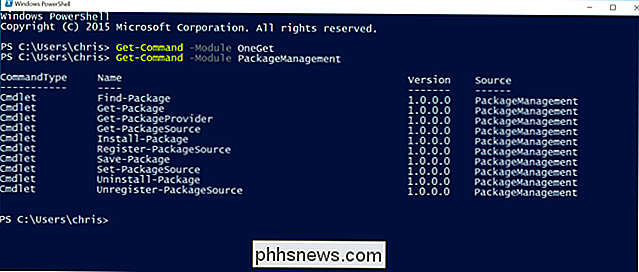
I den endelige versjonen av Windows 10, det er ikke mye å gjøre med PackageManagement ennå. Denne funksjonen var mest interessant for integrasjonen med Chocolatey for å enkelt installere Windows-programmer fra en enkelt kilde da den ble introdusert. Chocolatey kan fortsatt brukes på Windows 10 uten hjelp av PackageManagement / OneGet, men.
The Get-PackageProvider og Get-PackageSource cmdlets vil vise deg hvilke pakkeleverandører og kilder som er tilgjengelige. Du kan bruke Register-PackageSource til å installere en pakkekilde. Denne cmdlet krever en nettadresse for kilden, så du må vite nøyaktig hva du vil legge til og hvor den er plassert for å legge den til.
For eksempel, når det er en Chocolatey-leverandør utviklet av fellesskapet, kan du legge til det til systemet ditt med denne cmdleten. Cmdletet Unregister-PackageSource kan fjerne en slik pakkekilde.
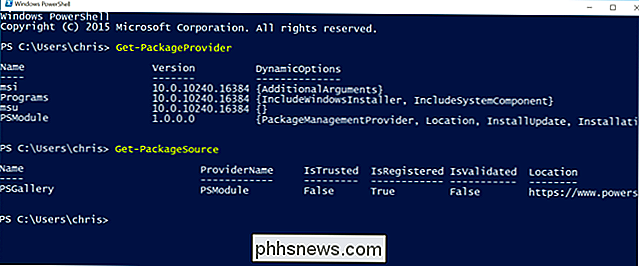
Hvis du trenger å bruke PackageManagement for å installere programvare fra et sted, må du bruke ovenstående Register-PackageSource-cmdlet for å sikre at kilden er registrert i PackageManagement. Etter at du har, kan du søke, installere og avinstallere tilgjengelige pakker med de følgende cmdletene.
Finn-pakken cmdlet lar deg søke i de konfigurerte pakkekildene for det, og installeringspakken cmdlet vil tillate deg å installere den . Cmdlet avinstalleringspakken avinstallerer en pakke du har installert via disse cmdletene:
Finnpakke søk
Installeringspakke navn
Avinstalleringspakke navn
Dette er designet for å være en enkel, standardisert måte å installere forskjellige typer programvare fra forskjellige kilder pakket i forskjellige former. Med Windows 10 og PackageManagement lanserer vi kanskje mer integrering med en rekke forskjellige potensielle programvarekilder for alt fra raskt å sette opp servere til å installere programvare automatisk på nye PCer når de konfigureres.
For mer informasjon, se Microsofts offisielle dokumentasjon for CMM-pakkene til PackageManagement.
Til tross for hvordan det kan ha sett under utviklingen, vedtar Microsoft ikke pakkeadministrasjon for Windows 10. Microsoft er ikke vert for sine egne programvarebeholdere, og Chocolatey er ikke " t blir tatt med med integrering i den endelige versjonen av Windows 10. Ikke en gang, Windows Store og dets apps kan nås fra PackageManagement.
Dette er bare enda en pakke med verktøy som er designet for systemadministratorer. Vi må se hvordan det utvikler seg og vokser over tid.

Kredittkortselskapet gir deg gratis utvidede garantier
Vi har ofte mottatt blanke stirrer og ser ut til forvirring når vi nevner at vårt kredittkortselskap dekker en reparasjon via den utvidede garantien. Ja, ditt kredittkort kan også gi gratis utvidede garantier! Forhandlere av alle striper vil selge deg utvidede garantier, men ikke glem: Kredittkortet ditt kan gi deg en gratis garantiutvidelse på slike kjøp allerede, Slik fungerer det RELATED: Skal du kjøpe utvidede garantier?

Slik tilpasser du og bruker statuslinjen i Excel
Statuslinjen nederst i Excel-vinduet kan fortelle deg all slags interessant informasjon, for eksempel om Num Lock er på eller av, sidenummeret og gjennomsnittet av tall i utvalgte celler. Enda bedre, du kan enkelt tilpasse statuslinjen for å vise bare den informasjonen du vil. For å vise og skjule elementer på statuslinjen, høyreklikk hvor som helst på statuslinjen og velg elementene du vil se.



